iOS 10 có rất nhiều cải tiến cũng như tính năng hữu ích cho người dùng. Tuy nhiên lại có khá nhiều người dùng phàn nàn về các lỗi tồn đọng trên bản nâng cấp mới này. Minh Lộc Mobile xin giới thiệu tới bạn đọc các lỗi của iPhone trên iOS 10 cũng như cách khắc phục chúng.
1. Hao pin sau khi lên iOS 10
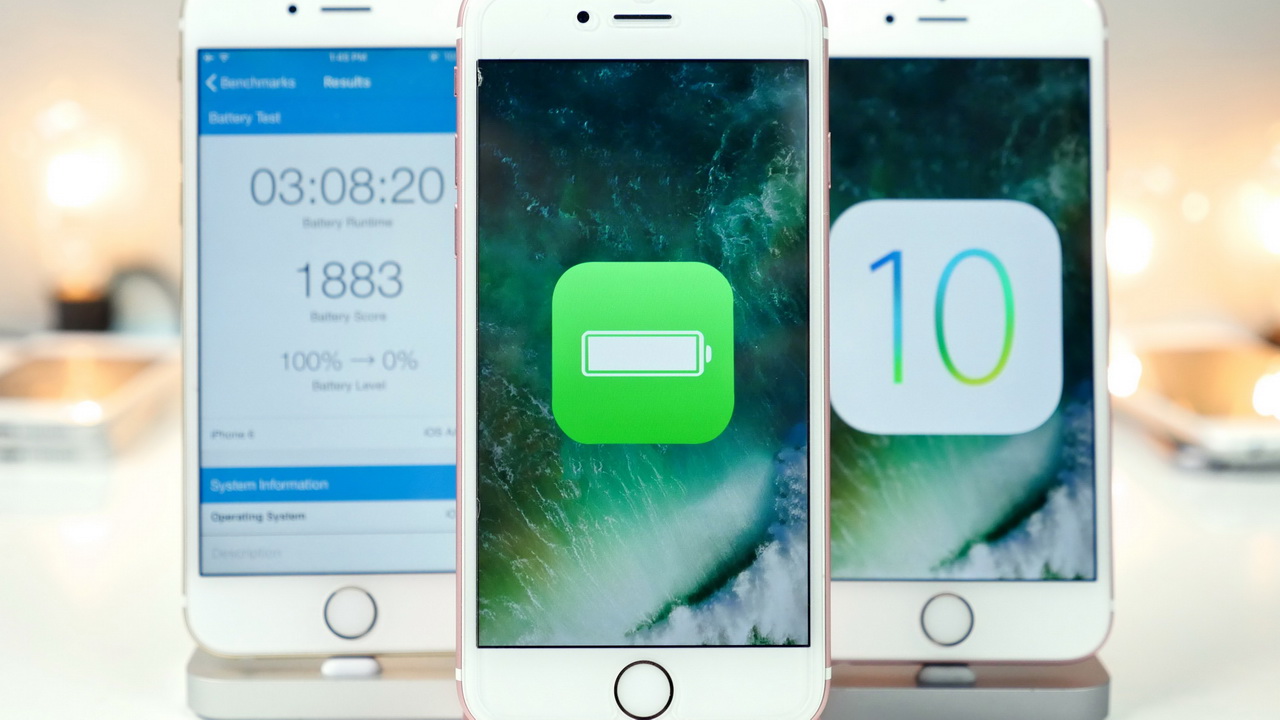
Vấn đề hao pin từ các bản cập nhật mới không phải là chủ đề mới. Tuy nhiên, trên thực tế, việc tích hợp khá nhiều tính năng mới tác động không mấy tích cực đến tuổi thọ pin của thiết bị. Vì vậy, cũng không quá ngạc nhiên khi một số người dùng iPhone và iPad thể hiện sự thất vọng với iOS 10.
Vô hiệu hóa tính năng Làm mới ứng dụng trong nền (Background App Refresh)
Làm mới ứng dụng trong nền khá tiện dụng vì nó cho phép các ứng dụng hiển thị những dữ liệu mới nhất khi bạn mở chúng. Tuy nhiên, nó cũng có thể là nguyên nhân ngốn pin điện thoại.
Nếu không cần thiết sử dụng tính năng này, hãy vào Cài đặt > Cài đặt chung >Làm mới ứng dụng trong nền > lựa chọn ứng dụng cần thiết tắt và tắt nó đi.
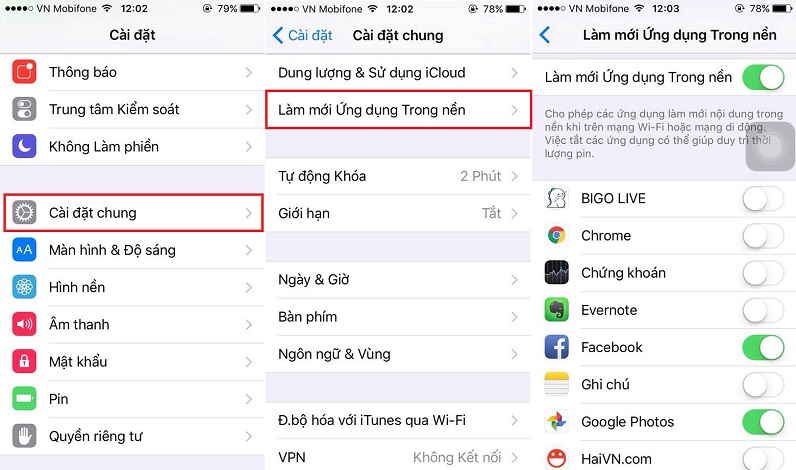
Điều chỉnh độ sáng màn hình
Các thiết bị Apple thường sử dụng bộ cảm biến để tự động điều chỉnh độ sáng màn hình. Tuy nhiên đôi khi chính tính năng này lại gây ảnh hưởng đến tuổi thọ pin.
Hãy tắt tính năng Độ sáng tự động. Đến mục Cài đặt > Màn hình & Độ sáng > Độ sáng tự động > Tắt. Khi tắt, bạn sẽ phải điều chỉnh độ sáng màn hình một cách thủ công.
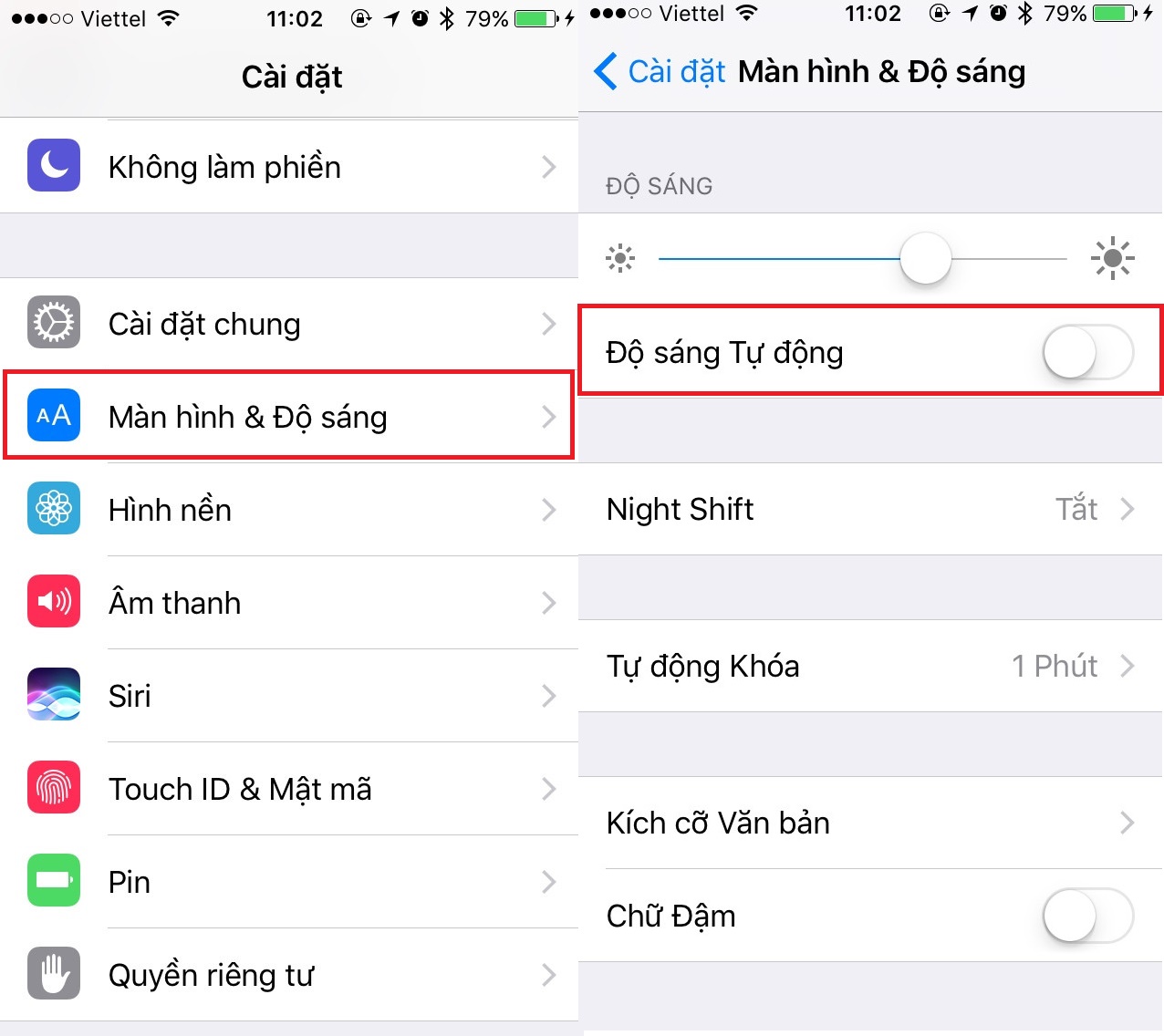
Kiểm tra các ứng dụng trên điện thoại
Trước khi đổ lỗi iOS 10 gây hao pin thì bạn nên kiểm tra các ứng dụng trên thiết bị của mình có đang ngốn nhiều pin không và có cách xử lý.
Đến mục Cài đặt > Pin để kiểm tra ứng dụng nào đang ngốn nhiều pin của thiết bị.
Nếu bạn phát hiện điều gì khác thường hãy kiểm tra và cập nhật ứng dụng trên Appstore, bởi các nhà phát triển luôn đưa ra những bản cập nhật nhằm vá lỗi và nâng cấp ứng dụng.
Nếu bản cập nhật không khắc phục được vấn đề tốn pin này thì hãy thử cài đặt lại hoặc gỡ bỏ hoàn toàn ứng dụng.
Tắt bớt các kết nối khi không có nhu cầu sử dụng
Khi không có nhu cầu sử dụng các kết nối như Wi-Fi, 3G hay Bluetooth thì người dùng nên tắt chúng đi để bảo vệ tuổi thọ Pin của mình.
2. Touch ID không hoạt động
Có khá nhiều người dùng phàn nàn sau khi nâng cấp lên iOS 10 thì iPhone của họ không thể sử dụng tốt chức năng Touch ID.
Tuy nhiên hãy chắc chắn rằng khi sử dụng Touch ID thì tay của bạn không bị bẩn hoặc không có mồ hôi. Nếu đã chắc chắn mà bộ phận này vẫn không hoạt động thì tốt nhất hãy vào Cài đặt > Touch ID và mật mã để xóa dấu vân tay hiện tại và thiết lập vân tay mới.
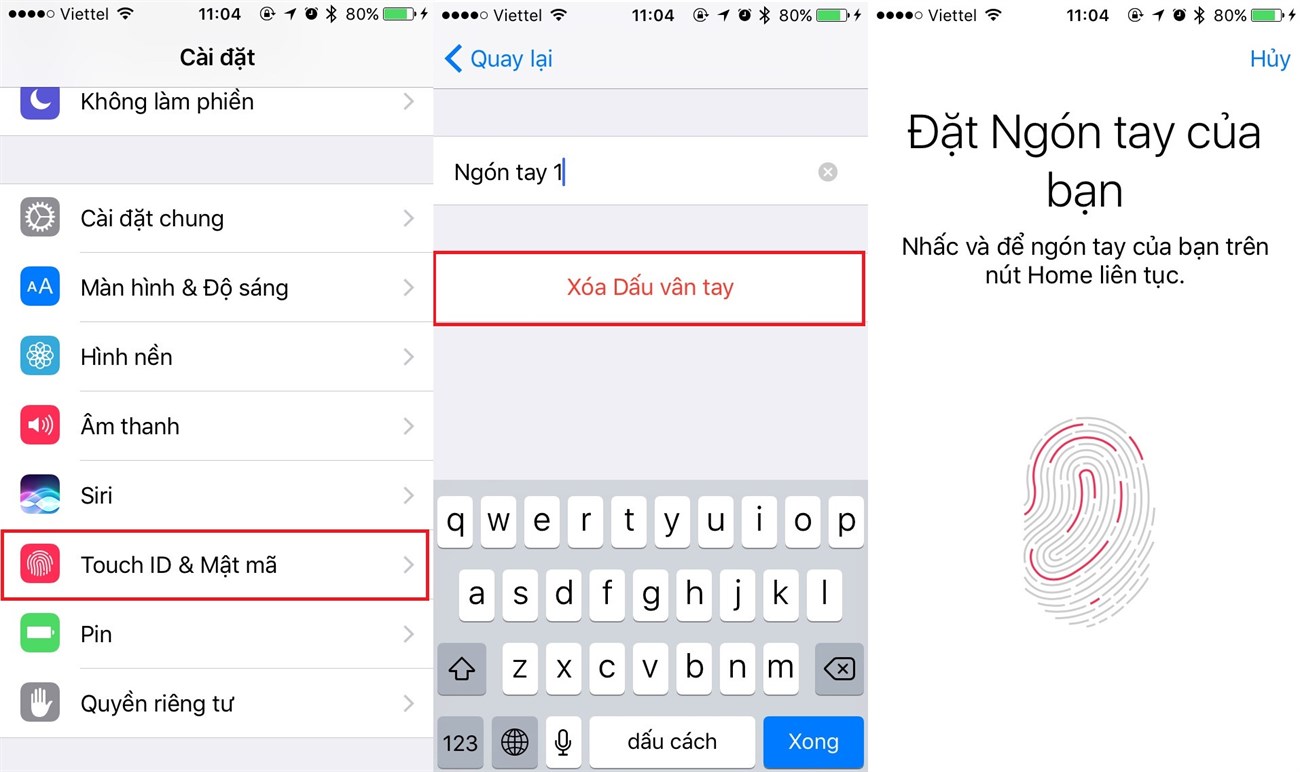
Sau khi thiết lập vân tay mới hãy khởi động lại thiết bị bằng cách giữ phím Home và phím nguồn.
3. iPhone bị mất mạng di động và không thể kết nối
iOS 10 mặc dù mang đến nhiều trải nghiệm cho người dùng tuy nhiên bên cạnh đó nó còn tồn đọng lại khá nhiều lỗi khi nâng cấp qua OTA. Vấn đề iPhone bị mất mạng di động và không thể kết nối gây không ít phiền phức cho người dùng.
Vì thế nếu gặp tình trạng oái oăm này tốt nhất bạn nên cài đặt lại iOS 10 thông qua iTunes.
4. Khắc phục vấn đề iMessages của iOS 10
iMessage là một tính năng hay và vô cùng bổ ích với người dùng iPhone. Tuy nhiên sau khi lên iOS 10, nhiều người dùng phải đối mặt với tình trạng không thể nhận tin nhắn qua iMessage.
Để giải quyết nhanh vấn đề vào Cài đặt > Tin nhắn và tắt iMessage, sau đó bật trở lại.
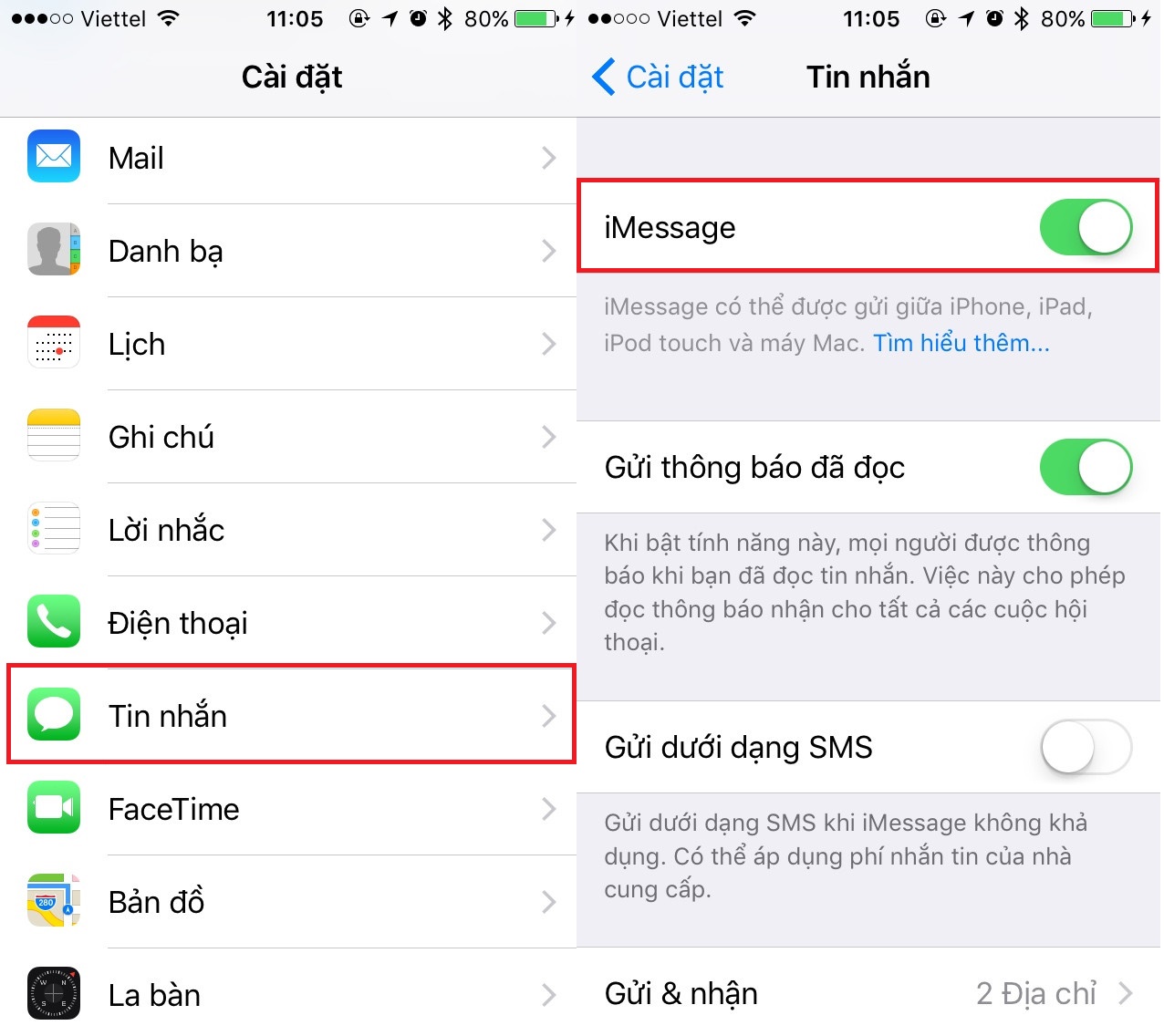
Nếu cách trên vẫn không giúp bạn cải thiện lỗi, bạn nên khôi phục cài đặt mạng bằng cách: Cài đặt > Cài đặt chung > Đặt lại > Đặt lại Cài đặt Mạng.
5. iPhone không rung sau khi cập nhật lên iOS 10
Nhiều người dùng cho biết, thiết bị của họ không rung khi có tin nhắn đến sau khi nâng cấp lên iOS 10. Để khắc phục, bạn thử khởi động lại iPhone bằng cách ấn giữ nút nguồn và nút Home trong khoảng 10 giây.
6. Ứng dụng bị kẹt không xoá được
Thông thường, để xóa các ứng dụng được tải về từ Appstore, chúng ta chỉ cần ấn giữ vào biểu tượng ứng dụng đó cho đến khi xuất hiện dấu X nhỏ ở góc trái ứng dụng, rồi nhấn vào dấu X thì ứng dụng được chọn sẽ bị xóa ngay.
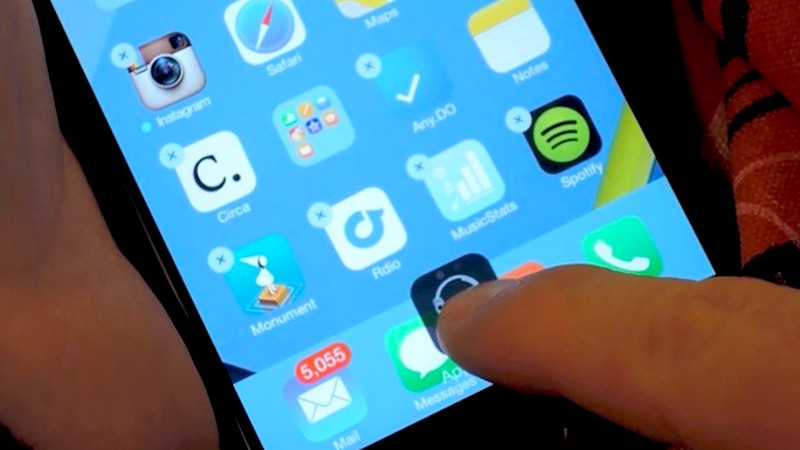
Nếu bạn đã thực hiện đúng thao tác xóa như trên mà vẫn không xóa được ứng dụng, hoặc không hiện chữ X khi nhấn giữ thì đây là nguyên nhân.
Người dùng có thể đã bật giới hạn và tắt đi tính năng xóa ứng dụng. Để mở lại tính năng xóa ứng dụng này, hãy vào Giới hạn và bật lại tính năng này.
Không có nhận xét nào:
Đăng nhận xét